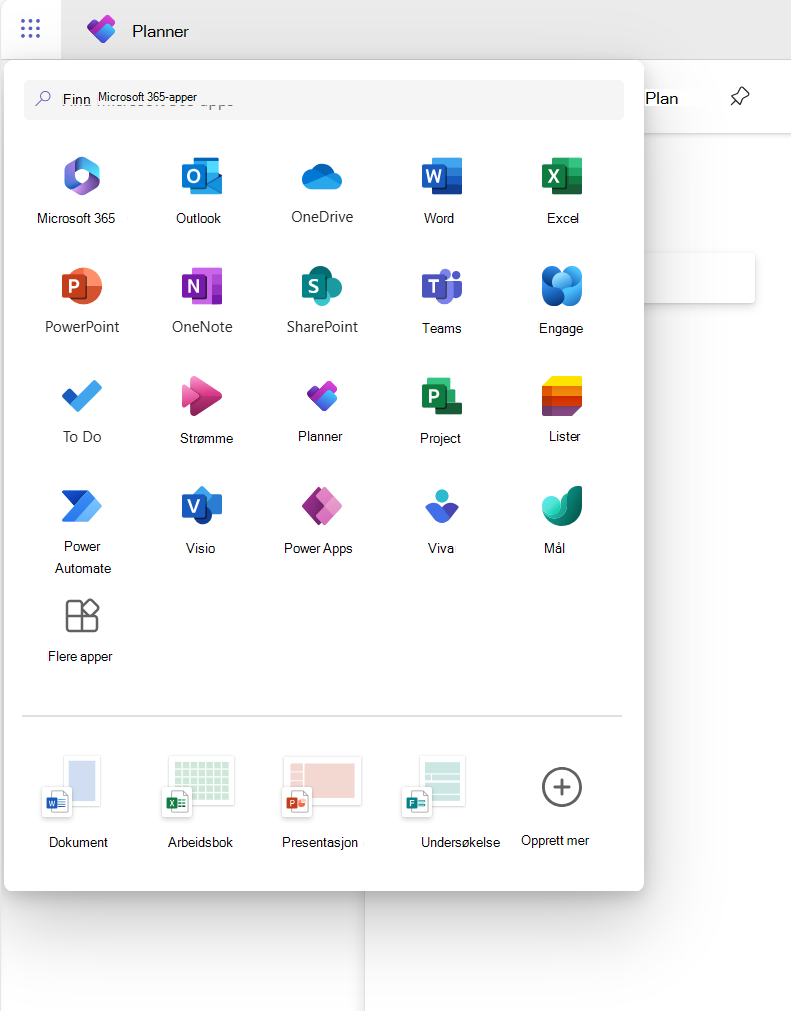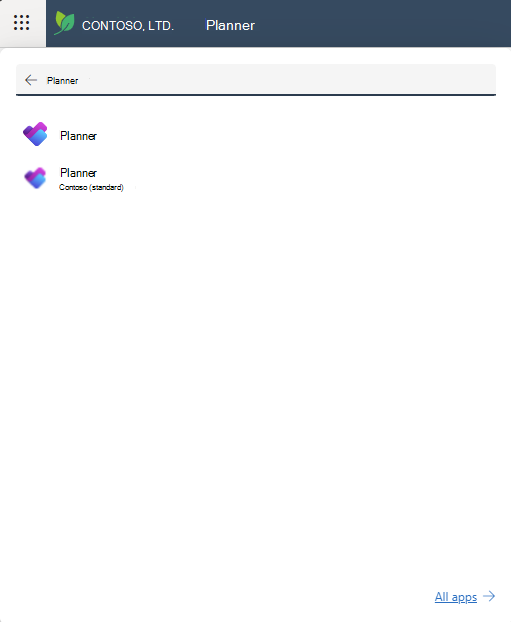Planner har en Power App for å arbeide med planer på nettet. Avsnittene nedenfor inneholder trinn for å hjelpe deg med å komme i gang.
Åpne en plan i Planner Power App
Abonnementer som bare er tilgjengelige for deg i Planner Power App, åpnes automatisk i dette verktøyet når du åpner dem fra Planner. Du kan imidlertid også åpne Planner Power App først, og deretter åpne et hvilket som helst nettbasert abonnement du har tilstrekkelige tillatelser til å åpne – disse er oppført som standard på åpningsskjermen i appen.
-
På Planner velger du startprogrammet for apper (firkanten med prikker øverst til venstre på siden).
-
Velg Finn Microsoft 365-apper nær toppen, skriv inn Planner, og finn deretter Planner Office-appen i resultatene. Appen rett nedenfor er Planner Power App.
Obs!: Teksten under appikonet gjenspeiler miljøet der Planner er distribuert.
-
Velg Planner Power App for å åpne den.
-
Når du åpner appen, må du passe på å velge riktig systemvisning på Fanen Planer: Standardvisningen er Mine aktive planer, som viser prosjekter du opprettet som pågår. Hvis du vil åpne andres prosjekt der du har tilgang, velger du Alle planer-visningen.
-
Når du ser planen oppført, velger du navnet for å åpne den.
Opprette en ny plan
-
Velg Ny plan nær øverst til venstre i appen.
-
Fyll ut de obligatoriske feltene på Generelt -fanen, og gjør deretter ett av følgende:
-
Velg Lagre hvis du vil legge til oppgaver eller endre andre detaljer om det nye prosjektet før du lukker det.
-
Velg Lagre & Lukk for å lukke nå og gå tilbake senere for å fylle ut plandetaljer.
Feste en plan fra Nylig brukte-listen
Planner Nylig brukte-listen i Power App viser alltid den nyeste planen du har åpnet i verktøyet. Hvis du vil ha en plan tilgjengelig selv om den ikke vises i en av visningene dine, kan du feste den hvis den er oppført i Nylig brukte-listen. Festede elementer vises i listen Festet, som er like under listen Nylig.
-
Velg Områdekart
-
Velg Nylig i ruten til venstre, og velg deretter fest-ikonet ved siden av planen du vil feste.
-
Planen er nå oppført under Festet, og fest-ikonet ved siden av det i Nylig brukte-listen endres – velg den på nytt for å løsne elementet.
Løsne en plan fra den festede listen
-
Velg Områdekart
-
Velg Festet i den venstre ruten, og velg deretter ikonet til venstre for den festede planen.
-
Planen forsvinner fra den festede listen. Du kan fortsatt bla til planen, søke etter den eller åpne den fra en visning som viser den.
Finn mer hjelp
Hvis du trenger hjelp til å bruke Planner Power App-funksjoner som ikke dekkes i denne artikkelen, kan du se Planner hjelpeinnhold.
Hvis du vil ha hjelp til å legge til ressurser, kan du for eksempel se Legge til ikke-brukerressurser i Project for nettet. Hvis du vil ha hjelp med flyter, kan du se Power Automate-dokumentasjonen.
Se også
Opprett eller rediger modelldrevne hovedskjemaer i Power Apps